电脑文件误删了怎么恢复
- 格式:pdf
- 大小:128.71 KB
- 文档页数:3
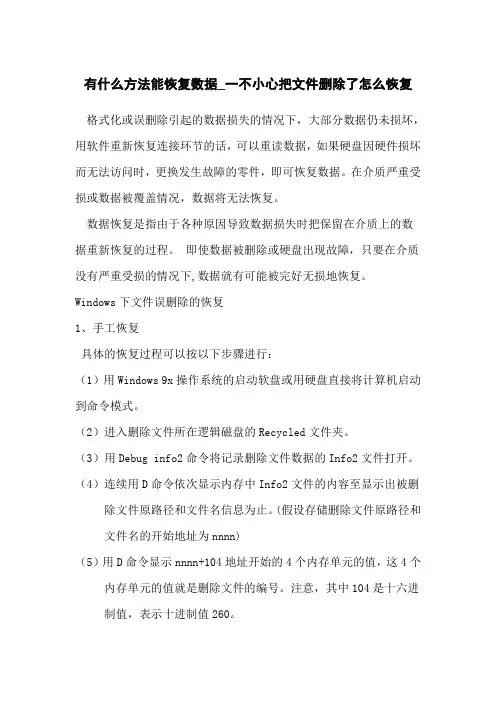
有什么方法能恢复数据_一不小心把文件删除了怎么恢复格式化或误删除引起的数据损失的情况下,大部分数据仍未损坏,用软件重新恢复连接环节的话,可以重读数据,如果硬盘因硬件损坏而无法访问时,更换发生故障的零件,即可恢复数据。
在介质严重受损或数据被覆盖情况,数据将无法恢复。
数据恢复是指由于各种原因导致数据损失时把保留在介质上的数据重新恢复的过程。
即使数据被删除或硬盘出现故障,只要在介质没有严重受损的情况下,数据就有可能被完好无损地恢复。
Windows下文件误删除的恢复1、手工恢复具体的恢复过程可以按以下步骤进行:(1)用Windows 9x操作系统的启动软盘或用硬盘直接将计算机启动到命令模式。
(2)进入删除文件所在逻辑磁盘的Recycled文件夹。
(3)用Debug info2命令将记录删除文件数据的Info2文件打开。
(4)连续用D命令依次显示内存中Info2文件的内容至显示出被删除文件原路径和文件名信息为止。
(假设存储删除文件原路径和文件名的开始地址为nnnn)(5)用D命令显示nnnn+104地址开始的4个内存单元的值,这4个内存单元的值就是删除文件的编号。
注意,其中104是十六进制值,表示十进制值260。
(6)从上述内存单元按逆向顺序取出值并去掉整数前面的零。
例如,若4个内存单元的值依次是“01 02 00 00”,则删除文件对应的编号为201,对应于十进制的编号为513。
(7)通过上述编号可以知道删除文件在Recycled文件夹中对应的文件名DC513(若删除的文件在逻辑D磁盘,则对应的文件名是DD513),其中的C表示逻辑C磁盘。
删除文件的扩展名与删除前完全相同。
(8)继续操作并记录下其他要恢复的删除文件信息。
(9)退出Debug程序。
(10)根据记录的数据,用COPY命令完成删除文件的恢复。
(11)重新启动计算机,手工恢复的文件就要以发挥作用了。
2、工具恢复工具/原料:顶尖数据恢复软件首先先到回收站看一下有没有要恢复的文件,因为操作系统默认删除的文件会放到回收站,如果没有的话到非凡下载华军下载天空下载多特下载ZOL下载(按下CTRL键并点击)上下载一个。
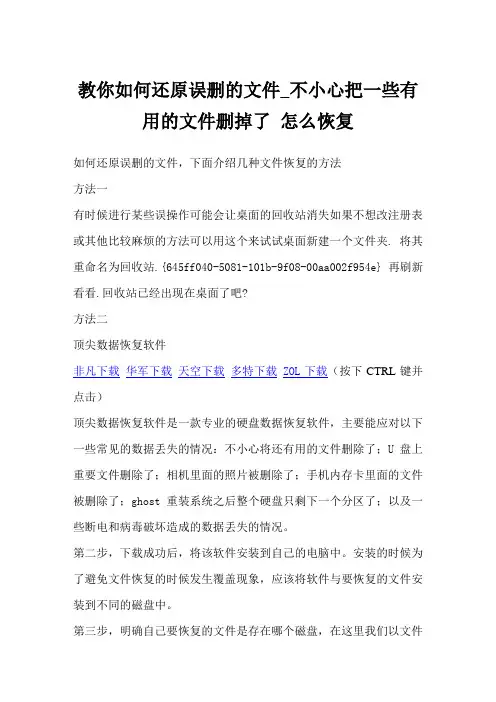
教你如何还原误删的文件_不小心把一些有用的文件删掉了怎么恢复如何还原误删的文件,下面介绍几种文件恢复的方法方法一有时候进行某些误操作可能会让桌面的回收站消失如果不想改注册表或其他比较麻烦的方法可以用这个来试试桌面新建一个文件夹. 将其重命名为回收站.{645ff040-5081-101b-9f08-00aa002f954e} 再刷新看看.回收站已经出现在桌面了吧?方法二顶尖数据恢复软件非凡下载华军下载天空下载多特下载ZOL下载(按下CTRL键并点击)顶尖数据恢复软件是一款专业的硬盘数据恢复软件,主要能应对以下一些常见的数据丢失的情况:不小心将还有用的文件删除了;U盘上重要文件删除了;相机里面的照片被删除了;手机内存卡里面的文件被删除了;ghost重装系统之后整个硬盘只剩下一个分区了;以及一些断电和病毒破坏造成的数据丢失的情况。
第二步,下载成功后,将该软件安装到自己的电脑中。
安装的时候为了避免文件恢复的时候发生覆盖现象,应该将软件与要恢复的文件安装到不同的磁盘中。
第三步,明确自己要恢复的文件是存在哪个磁盘,在这里我们以文件盘为例,然后运行顶尖数据恢复软件。
第四步,单击误删除文件后,就会进入到扫描的界面,选择一个需要扫描的磁盘(文件盘),然后耐心等待恢复过程。
第五步,从恢复成功的界面中选择自己想要恢复的文件,单击下一步,就可以成功的恢复你想要的文件。
恢复的时候最好能够知道想要恢复的文件存在于哪个磁盘,哪个文件夹等,也就是说应该明确文件存在的详细目录,这样恢复的时候过程非常短,两三秒就可以成功恢复文件了。
顶尖数据恢复软件下载:非凡下载华军下载天空下载多特下载ZOL下载(按下CTRL键并点击)方法三方法 1:编辑注册表使“回收站”图标重新出现在桌面上:1. 单击“开始”,然后单击“运行”。
2. 在“打开”框中,键入 regedit,然后单击“确定”。
3. 找到以下注册表项:HKEY_LOCAL_MACHINE\SOFTWARE\Microsoft\Windows\CurrentVersion \Explorer\Desktop\NameSpace4. 右键单击您在第 3 步中找到的注册表项,指向“新建”,然后单击“项”。
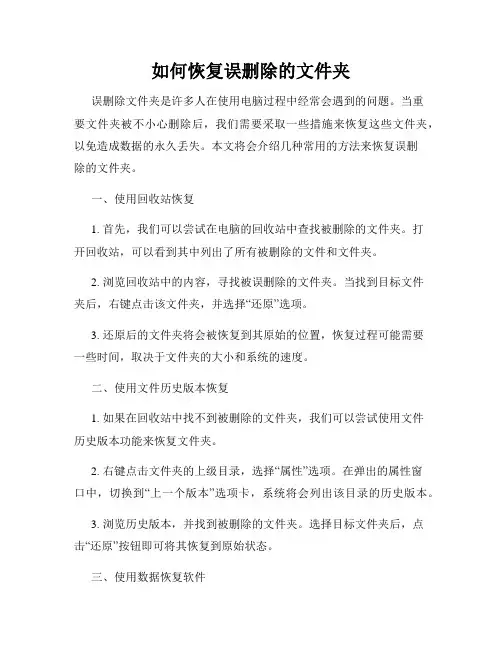
如何恢复误删除的文件夹误删除文件夹是许多人在使用电脑过程中经常会遇到的问题。
当重要文件夹被不小心删除后,我们需要采取一些措施来恢复这些文件夹,以免造成数据的永久丢失。
本文将会介绍几种常用的方法来恢复误删除的文件夹。
一、使用回收站恢复1. 首先,我们可以尝试在电脑的回收站中查找被删除的文件夹。
打开回收站,可以看到其中列出了所有被删除的文件和文件夹。
2. 浏览回收站中的内容,寻找被误删除的文件夹。
当找到目标文件夹后,右键点击该文件夹,并选择“还原”选项。
3. 还原后的文件夹将会被恢复到其原始的位置,恢复过程可能需要一些时间,取决于文件夹的大小和系统的速度。
二、使用文件历史版本恢复1. 如果在回收站中找不到被删除的文件夹,我们可以尝试使用文件历史版本功能来恢复文件夹。
2. 右键点击文件夹的上级目录,选择“属性”选项。
在弹出的属性窗口中,切换到“上一个版本”选项卡,系统将会列出该目录的历史版本。
3. 浏览历史版本,并找到被删除的文件夹。
选择目标文件夹后,点击“还原”按钮即可将其恢复到原始状态。
三、使用数据恢复软件1. 如果以上方法都无法找回被删除的文件夹,我们可以借助第三方数据恢复软件来进行尝试。
2. 在互联网上搜索并下载一个可信赖的数据恢复软件,安装并运行该软件。
3. 软件通常提供了多种恢复模式,我们需要选择“文件夹恢复”或类似选项。
4. 根据软件的指示,选择被删除文件夹所在的磁盘,并进行扫描。
扫描完成后,软件将会列出所有可以恢复的文件夹。
5. 在列表中找到目标文件夹,并选择恢复选项,指定恢复的目标位置。
软件会尝试将文件夹恢复到指定位置。
四、预防误删除文件夹误删除文件夹是个常见问题,我们应该加强预防措施以避免数据的永久丢失。
1. 定期备份文件夹是最有效的预防措施之一。
将重要的文件夹复制到外部存储设备或云存储中,可以保证在误删除时有备份可用。
2. 谨慎操作电脑,避免随意删除文件和文件夹。
一旦删除不再需要的文件,立即检查回收站,确保文件没有被误删除。
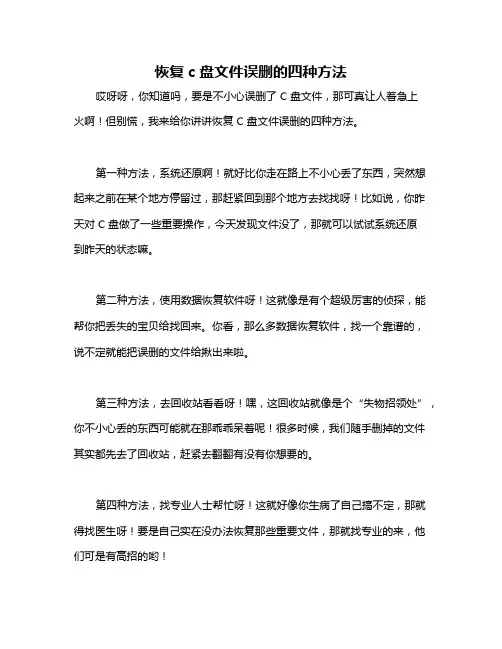
恢复c盘文件误删的四种方法
哎呀呀,你知道吗,要是不小心误删了 C 盘文件,那可真让人着急上
火啊!但别慌,我来给你讲讲恢复 C 盘文件误删的四种方法。
第一种方法,系统还原啊!就好比你走在路上不小心丢了东西,突然想起来之前在某个地方停留过,那赶紧回到那个地方去找找呀!比如说,你昨天对 C 盘做了一些重要操作,今天发现文件没了,那就可以试试系统还原
到昨天的状态嘛。
第二种方法,使用数据恢复软件呀!这就像是有个超级厉害的侦探,能帮你把丢失的宝贝给找回来。
你看,那么多数据恢复软件,找一个靠谱的,说不定就能把误删的文件给揪出来啦。
第三种方法,去回收站看看呀!嘿,这回收站就像是个“失物招领处”,你不小心丢的东西可能就在那乖乖呆着呢!很多时候,我们随手删掉的文件其实都先去了回收站,赶紧去翻翻有没有你想要的。
第四种方法,找专业人士帮忙呀!这就好像你生病了自己搞不定,那就得找医生呀!要是自己实在没办法恢复那些重要文件,那就找专业的来,他们可是有高招的哟!
总之啊,误删文件别害怕,试试这四种方法,说不定就能找回你丢失的宝贝呢!。
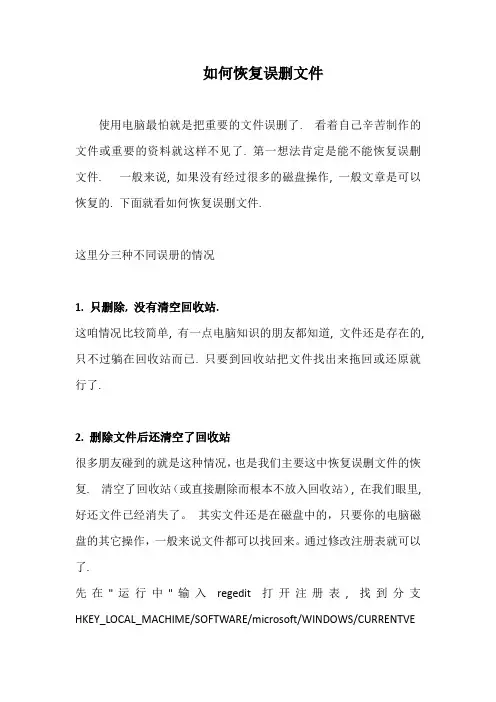
如何恢复误删文件使用电脑最怕就是把重要的文件误删了. 看着自己辛苦制作的文件或重要的资料就这样不见了. 第一想法肯定是能不能恢复误删文件. 一般来说, 如果没有经过很多的磁盘操作, 一般文章是可以恢复的. 下面就看如何恢复误删文件.这里分三种不同误册的情况1. 只删除, 没有清空回收站.这咱情况比较简单, 有一点电脑知识的朋友都知道, 文件还是存在的, 只不过躺在回收站而已. 只要到回收站把文件找出来拖回或还原就行了.2. 删除文件后还清空了回收站很多朋友碰到的就是这种情况,也是我们主要这中恢复误删文件的恢复. 清空了回收站(或直接删除而根本不放入回收站), 在我们眼里,好还文件已经消失了。
其实文件还是在磁盘中的,只要你的电脑磁盘的其它操作,一般来说文件都可以找回来。
通过修改注册表就可以了. 先在"运行中"输入regedit打开注册表, 找到分支HKEY_LOCAL_MACHIME/SOFTWARE/microsoft/WINDOWS/CURRENTVE RSION /EXPLORER/DESKTOP/NemeSpace在左边空白处点击“新建”,选择“主键”,命名为“645FFO40—5081—101B—9F08—00AA002F954E”,再把右边的“默认”主键的键值设为“回收站”,退出注册表。
再重启电脑即可见到被你删除的文件。
3. 删除文件后进行了磁盘操作或格式化.如果是这种误删文件的情况, 就不敢保证能完全成恢复文件. 这可以借助一些专门的软件来完成. 这里推荐EasyRecovery. EasyRecovery一款威力非常强大的硬盘数据恢复工具。
能够帮你恢复丢失的数据以及重建文件系统。
EasyRecovery不会向你的原始驱动器写入任何东东,它主要是在内存中重建文件分区表使数据能够安全地传输到其他驱动器中。
你可以从被病毒破坏或是已经格式化的硬盘中恢复数据。
该软件可以恢复大于8.4GB 的硬盘。
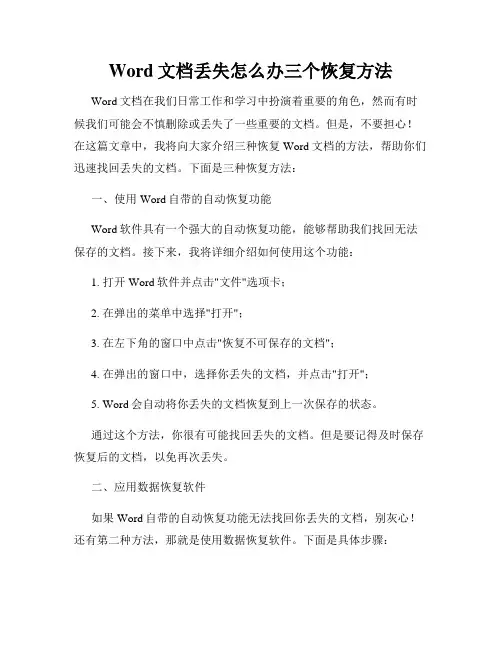
Word文档丢失怎么办三个恢复方法Word文档在我们日常工作和学习中扮演着重要的角色,然而有时候我们可能会不慎删除或丢失了一些重要的文档。
但是,不要担心!在这篇文章中,我将向大家介绍三种恢复Word文档的方法,帮助你们迅速找回丢失的文档。
下面是三种恢复方法:一、使用Word自带的自动恢复功能Word软件具有一个强大的自动恢复功能,能够帮助我们找回无法保存的文档。
接下来,我将详细介绍如何使用这个功能:1. 打开Word软件并点击"文件"选项卡;2. 在弹出的菜单中选择"打开";3. 在左下角的窗口中点击"恢复不可保存的文档";4. 在弹出的窗口中,选择你丢失的文档,并点击"打开";5. Word会自动将你丢失的文档恢复到上一次保存的状态。
通过这个方法,你很有可能找回丢失的文档。
但是要记得及时保存恢复后的文档,以免再次丢失。
二、应用数据恢复软件如果Word自带的自动恢复功能无法找回你丢失的文档,别灰心!还有第二种方法,那就是使用数据恢复软件。
下面是具体步骤:1. 在互联网上下载一个可信赖的数据恢复软件,比如Recuva、EaseUS Data Recovery Wizard等;2. 安装并运行软件,选择"文档"或者"办公文档"作为恢复的文件类型;3. 选择丢失的文档所在的磁盘或分区;4. 点击"扫描"按钮,软件将开始扫描丢失的文档;5. 扫描完成后,在结果列表中找到你需要恢复的文档,点击"恢复"按钮。
这个方法可以帮助你在一些特殊情况下找回被删除或者丢失的Word文档,但并非百分之百有效。
三、检查临时文件夹最后一种方法是检查临时文件夹是否有被保存的Word文档。
Word软件在编辑或打开文档时会在系统的临时文件夹中保存一份副本,因此我们可以通过查找临时文件夹来恢复丢失的文档。
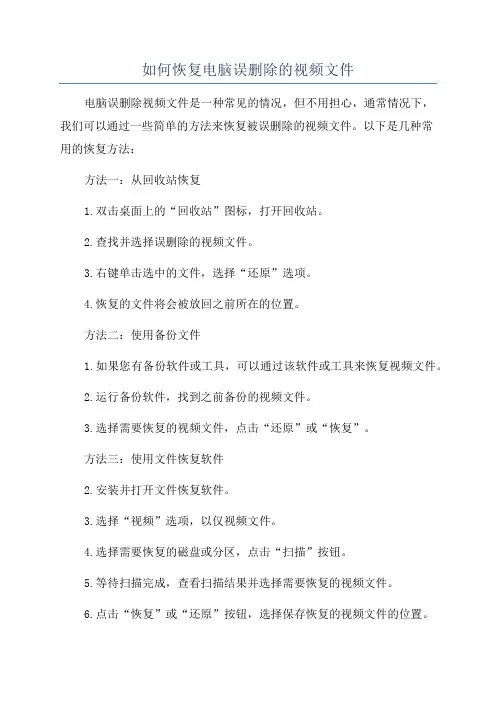
如何恢复电脑误删除的视频文件
电脑误删除视频文件是一种常见的情况,但不用担心,通常情况下,
我们可以通过一些简单的方法来恢复被误删除的视频文件。
以下是几种常
用的恢复方法:
方法一:从回收站恢复
1.双击桌面上的“回收站”图标,打开回收站。
2.查找并选择误删除的视频文件。
3.右键单击选中的文件,选择“还原”选项。
4.恢复的文件将会被放回之前所在的位置。
方法二:使用备份文件
1.如果您有备份软件或工具,可以通过该软件或工具来恢复视频文件。
2.运行备份软件,找到之前备份的视频文件。
3.选择需要恢复的视频文件,点击“还原”或“恢复”。
方法三:使用文件恢复软件
2.安装并打开文件恢复软件。
3.选择“视频”选项,以仅视频文件。
4.选择需要恢复的磁盘或分区,点击“扫描”按钮。
5.等待扫描完成,查看扫描结果并选择需要恢复的视频文件。
6.点击“恢复”或“还原”按钮,选择保存恢复的视频文件的位置。
方法四:寻求专业帮助
1.如果以上方法不能成功恢复视频文件,或者您不熟悉电脑操作,建议您寻求专业的数据恢复服务。
3.将您的硬盘或存储设备交给专业人员进行数据恢复。
4.专业人员将使用专业设备和工具恢复您的视频文件。
5.需要注意的是,专业数据恢复服务通常较为昂贵。
所以在日常使用电脑时,建议定期备份重要文件,以防止误删除或其他数据丢失情况的发生。
另外,如果误删除文件后,请尽快停止使用该存储设备,以防写入新的数据导致原有的数据被覆盖,从而无法恢复。
希望以上方法对您恢复误删除的视频文件有所帮助。
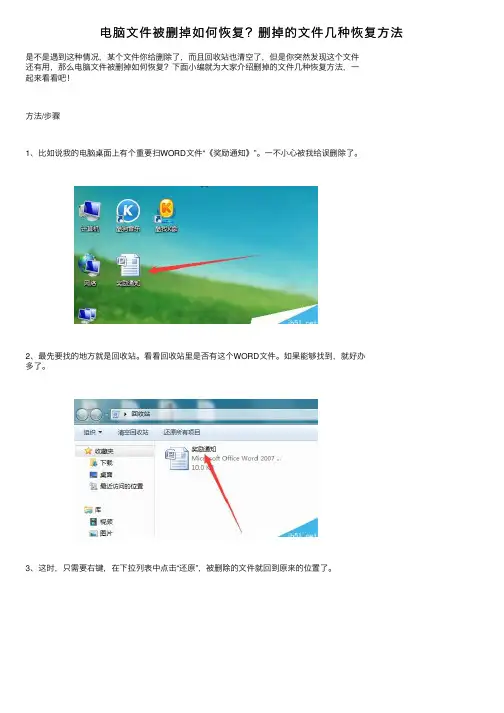
电脑⽂件被删掉如何恢复?删掉的⽂件⼏种恢复⽅法
是不是遇到这种情况,某个⽂件你给删除了,⽽且回收站也清空了,但是你突然发现这个⽂件
还有⽤,那么电脑⽂件被删掉如何恢复?下⾯⼩编就为⼤家介绍删掉的⽂件⼏种恢复⽅法,⼀
起来看看吧!
⽅法/步骤
1、⽐如说我的电脑桌⾯上有个重要扫WORD⽂件“《奖励通知》”。
⼀不⼩⼼被我给误删除了。
2、最先要找的地⽅就是回收站。
看看回收站⾥是否有这个WORD⽂件。
如果能够找到,就好办
多了。
3、这时,只需要右键,在下拉列表中点击“还原”,被删除的⽂件就回到原来的位置了。
4、如果我们没有注意到⽂件被误删掉,⽽⼜把回收站给清空了。
在回收站⾥找不到要恢复的⽂件。
5、这时就需要借助360安全卫⼠⾥的⽂件误删除去恢复了。
6、选原来存放该⽂件的位置,选它是什么类型的⽂件。
然后点扫描。
找到该⽂件以后,就可以点恢复了。
具体需要恢复到什么到哪个盘哪个⽂件夹⾥,⾃⼰定吧。
注意事项
有时个我们即使找到了你要找的丢失的这个⽂件,但是也不⼀定肯定就能恢复成功。
时间越久了恢复的成功率越低。
以上就是电脑⽂件被删掉如何恢复的⽅法介绍,⼤家学会了吗?希望能对⼤家有所帮助!。
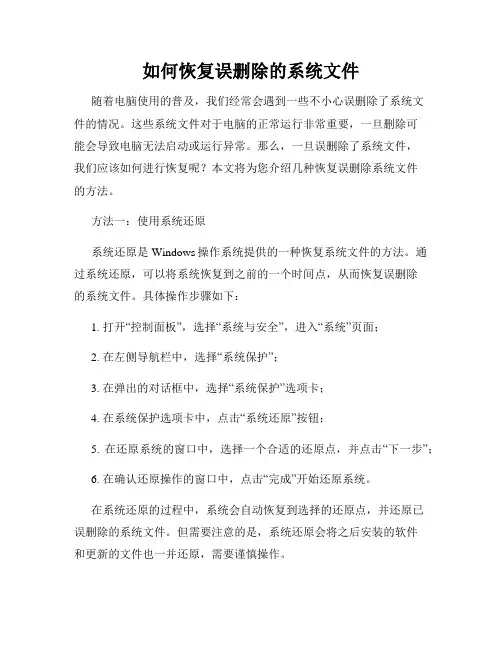
如何恢复误删除的系统文件随着电脑使用的普及,我们经常会遇到一些不小心误删除了系统文件的情况。
这些系统文件对于电脑的正常运行非常重要,一旦删除可能会导致电脑无法启动或运行异常。
那么,一旦误删除了系统文件,我们应该如何进行恢复呢?本文将为您介绍几种恢复误删除系统文件的方法。
方法一:使用系统还原系统还原是Windows操作系统提供的一种恢复系统文件的方法。
通过系统还原,可以将系统恢复到之前的一个时间点,从而恢复误删除的系统文件。
具体操作步骤如下:1. 打开“控制面板”,选择“系统与安全”,进入“系统”页面;2. 在左侧导航栏中,选择“系统保护”;3. 在弹出的对话框中,选择“系统保护”选项卡;4. 在系统保护选项卡中,点击“系统还原”按钮;5. 在还原系统的窗口中,选择一个合适的还原点,并点击“下一步”;6. 在确认还原操作的窗口中,点击“完成”开始还原系统。
在系统还原的过程中,系统会自动恢复到选择的还原点,并还原已误删除的系统文件。
但需要注意的是,系统还原会将之后安装的软件和更新的文件也一并还原,需要谨慎操作。
方法二:使用文件恢复软件如果系统还原无法解决问题,您可以考虑使用一些专业的文件恢复软件来恢复误删除的系统文件。
以下将为您介绍两种常用的文件恢复软件。
1. RecuvaRecuva是一款免费的文件恢复软件,可以帮助您恢复误删除的系统文件。
具体操作步骤如下:a. 在浏览器中搜索并下载Recuva软件,安装并打开;b. 在Recuva界面的“文件类别”中,选择“其他”;c. 在“文件位置”中选择“从回收站删除的文件”;d. 点击“开始”按钮,软件将开始扫描回收站中可恢复的文件;e. 在扫描结果中,找到您需要恢复的系统文件,并点击“恢复”按钮进行文件恢复。
2. EaseUS Data Recovery WizardEaseUS Data Recovery Wizard是一款强大的文件恢复软件,可以帮助您找回误删除的系统文件。
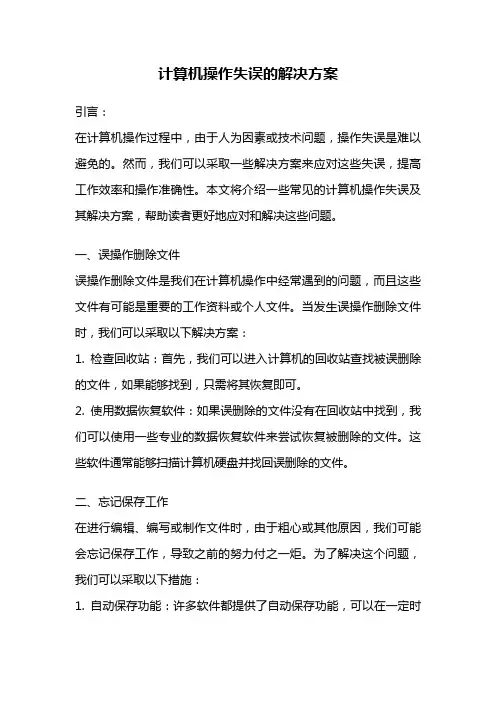
计算机操作失误的解决方案引言:在计算机操作过程中,由于人为因素或技术问题,操作失误是难以避免的。
然而,我们可以采取一些解决方案来应对这些失误,提高工作效率和操作准确性。
本文将介绍一些常见的计算机操作失误及其解决方案,帮助读者更好地应对和解决这些问题。
一、误操作删除文件误操作删除文件是我们在计算机操作中经常遇到的问题,而且这些文件有可能是重要的工作资料或个人文件。
当发生误操作删除文件时,我们可以采取以下解决方案:1. 检查回收站:首先,我们可以进入计算机的回收站查找被误删除的文件,如果能够找到,只需将其恢复即可。
2. 使用数据恢复软件:如果误删除的文件没有在回收站中找到,我们可以使用一些专业的数据恢复软件来尝试恢复被删除的文件。
这些软件通常能够扫描计算机硬盘并找回误删除的文件。
二、忘记保存工作在进行编辑、编写或制作文件时,由于粗心或其他原因,我们可能会忘记保存工作,导致之前的努力付之一炬。
为了解决这个问题,我们可以采取以下措施:1. 自动保存功能:许多软件都提供了自动保存功能,可以在一定时间间隔内自动保存文件的修改。
我们可以在软件的设置中开启这个功能,以防止因忘记保存而造成的损失。
2. 定时提醒保存:另外,我们还可以利用手机、电脑或其他设备的定时提醒功能,设置定时提醒自己保存工作。
这样可以帮助我们养成定期保存的好习惯,减少因忘记保存而带来的损失。
三、操作失误导致系统崩溃在进行一些高风险操作时,我们可能会出现操作失误,导致系统崩溃。
这时,我们应该采取以下解决方案:1. 启动安全模式:当系统崩溃时,我们可以尝试通过启动安全模式来修复问题。
安全模式可以在系统启动时按下特定快捷键进入,进入后我们可以进行一些系统修复操作。
2. 使用系统修复工具:另外,我们还可以使用一些系统修复工具来解决系统崩溃问题。
这些工具通常可以通过系统安装盘、系统恢复分区或者从外部设备启动来使用,能够修复系统文件或者还原系统到之前的状态。
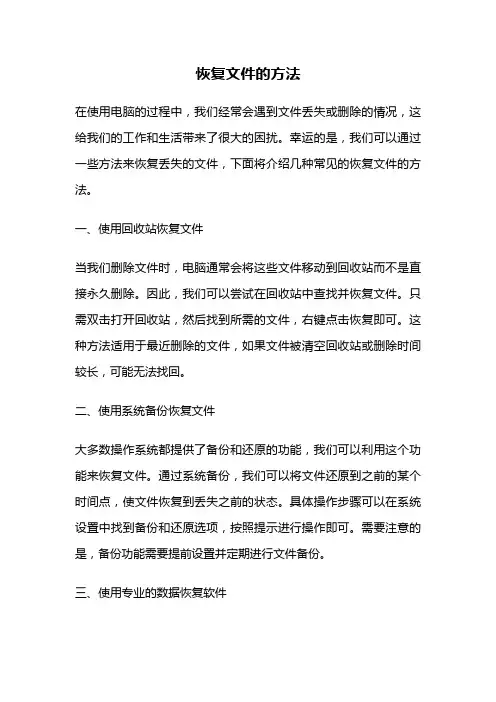
恢复文件的方法在使用电脑的过程中,我们经常会遇到文件丢失或删除的情况,这给我们的工作和生活带来了很大的困扰。
幸运的是,我们可以通过一些方法来恢复丢失的文件,下面将介绍几种常见的恢复文件的方法。
一、使用回收站恢复文件当我们删除文件时,电脑通常会将这些文件移动到回收站而不是直接永久删除。
因此,我们可以尝试在回收站中查找并恢复文件。
只需双击打开回收站,然后找到所需的文件,右键点击恢复即可。
这种方法适用于最近删除的文件,如果文件被清空回收站或删除时间较长,可能无法找回。
二、使用系统备份恢复文件大多数操作系统都提供了备份和还原的功能,我们可以利用这个功能来恢复文件。
通过系统备份,我们可以将文件还原到之前的某个时间点,使文件恢复到丢失之前的状态。
具体操作步骤可以在系统设置中找到备份和还原选项,按照提示进行操作即可。
需要注意的是,备份功能需要提前设置并定期进行文件备份。
三、使用专业的数据恢复软件如果文件已经从回收站中删除或者备份也没有找到,我们可以考虑使用专业的数据恢复软件来恢复文件。
市面上有很多数据恢复软件可供选择,如Recuva、EaseUS Data Recovery Wizard等。
这些软件可以扫描计算机硬盘上的已删除文件,然后尝试恢复这些文件。
使用数据恢复软件时,我们需要选择正确的扫描模式并按照软件的指示进行操作。
四、使用文件恢复服务如果以上方法都无法恢复文件,或者你不想自己尝试恢复文件,还可以考虑使用文件恢复服务。
文件恢复服务通常由专业的数据恢复公司提供,他们会使用更高级的技术和设备来帮助恢复文件。
你只需要将你的硬盘或存储设备送到他们的实验室,他们会尽力恢复你的文件。
需要注意的是,使用文件恢复服务可能需要支付一定的费用。
五、预防措施除了学会恢复文件的方法外,我们还应该注意文件的预防工作,以避免文件丢失。
首先,我们应该建立良好的文件管理习惯,及时备份重要文件,并定期检查备份文件的完整性和可用性。
其次,我们应该谨慎操作,避免误删除文件,尽量避免使用不可靠的软件或下载来自不信任的来源的文件。
如何恢复电脑误删除的下载文件在使用电脑过程中,不可避免地会遇到一些错误操作,比如误删除了重要的下载文件。
这时候,许多人会感到焦急和无助,担心文件永远丢失。
但实际上,只要采取正确的方法,就有可能将误删除的下载文件恢复出来。
本文将介绍一些常见的文件恢复方法,帮助您解决误删除下载文件的问题。
一、快速检查回收站当您误删了下载文件时,首先应该检查电脑的回收站,因为误删除的文件通常会被移动到回收站中。
打开电脑的回收站,查看其中的文件是否包含被误删的下载文件。
如果回收站中存在误删除的文件,只需右键点击文件,选择“还原”,即可将文件恢复到原本的位置。
二、使用文件恢复软件如果您在回收站中没有找到误删除的下载文件,可以尝试使用一些专业的文件恢复软件来进行恢复。
以下是一些常用的文件恢复软件推荐:1. RecuvaRecuva是一款免费的文件恢复工具,能够帮助用户恢复从计算机、SD卡、MP3播放器以及其他存储设备中误删除的文件。
它提供了简单直观的界面,方便用户操作。
您只需下载并安装Recuva,然后按照指示进行操作,选择您想要恢复的文件所在的位置,软件将尽力帮助您找回误删除的下载文件。
2. EaseUS Data Recovery WizardEaseUS Data Recovery Wizard是一款功能强大的数据恢复软件,它可以帮助您从不同媒体设备上找回丢失的文件。
使用该软件时,您可以选择“快速扫描”或“深度扫描”来寻找误删除的下载文件。
它支持多种文件类型的恢复,操作简单,恢复成功率高。
3. Wondershare RecoveritWondershare Recoverit是一款专业的文件恢复软件,可以帮助您从电脑、硬盘、USB驱动器、SD卡等存储设备中恢复误删除的下载文件。
该软件提供了快速扫描和深度扫描两种恢复模式,用户可以根据实际情况选择合适的模式来进行恢复操作。
它支持多个文件格式的恢复,并具有高恢复成功率。
如何恢复误删的文件和文件夹在日常使用电脑或移动设备时,我们可能会不小心误删除一些重要的文件或文件夹,这给我们的工作和生活带来了不便和困扰。
然而,对于误删的文件和文件夹,并非完全无法恢复。
在本文中,我将介绍几种常见的方法来帮助您恢复误删的文件和文件夹。
一、回收站恢复在Windows系统中,误删的文件和文件夹通常会被送到回收站,您可以通过以下步骤进行恢复:1. 双击桌面上的“回收站”图标,或者在资源管理器中找到并打开“回收站”。
2. 在回收站窗口中,查找您误删的文件或文件夹。
3. 右键单击要恢复的文件或文件夹,然后选择“还原”选项。
4. 文件或文件夹将被还原到其原始位置。
回收站恢复方法的优点是简单方便,但只适用于误删后未清空回收站的情况。
二、使用文件恢复软件如果您的误删文件已超过了回收站保留时间或者您已经清空了回收站,不必灰心丧气。
还有许多专业的文件恢复软件可帮助您找回丢失的数据。
以下是一些常用的文件恢复软件:1. Recuva:Recuva是一款免费的文件恢复软件,简单易用。
您只需下载安装并按照指示操作即可。
2. EaseUS Data Recovery Wizard:EaseUS Data Recovery Wizard是一个功能强大的文件恢复工具,具有深度扫描和原始文件恢复功能。
使用文件恢复软件的步骤通常包括选择恢复类型(文件还是文件夹)、选择恢复位置(从硬盘、U盘等设备恢复)以及等待扫描和恢复过程完成。
三、数据恢复专业服务如果您自己无法完成文件恢复,或者误删的文件非常重要且需要保证高成功率的恢复,那么可以考虑寻求专业的数据恢复服务。
数据恢复服务公司通常具有专业的设备和技术,可以处理各种复杂的数据恢复情况,如物理损坏的硬盘、格式化的存储介质等。
您可以通过互联网搜索并选择可靠的数据恢复公司进行咨询和服务。
由于专业数据恢复服务费用较高且需寄送设备,建议您先尝试前面介绍的回收站恢复和文件恢复软件方法,如果无法满足需求再考虑此项选择。
电脑中会有很多文件产生,工作文档,接受的图片文件等,这些文件如果在日常中使用的话,使用完以后就会想着去删除,但是有时候全选删除会导致数据丢失,或者误删除,删除的文件该怎么去找回呢?相信大家在日常生活中也都会经常遇到这种现象,并且这也是一种比较常见的现象。
尤其是对于一些新手来说,都会误删一些数据的,但是又不知道如何去解决?很多误删除的文件都可以使用相关的数据恢复软件进行修复,下面为大家介绍下具体步骤。
方法一:回收站还原对于普通误删除的文件来说,当数据丢失后,也就可通过电脑回收站的形式对其进行还原。
打开电脑”回收站”,查找我们所丢失的文件,并选中对应文件,右击鼠标选中“还原”即可找回丢失文件。
方法二:系统注册表注册表是一种常用的操作,主要就是利用系统自带的“regedit”指令进行操作的,但注册表往往也都只能恢复一些简单的文件。
具体操作方法如下:1、打开电脑,按住”win+r“组合键,输入”regedit”指令。
2、打开注册表,按照以下文件路径,依次找到对应选项“ HKEY_LOCAL_MACHINE\SOFTWARE\Microsoft\Windows\CurrentVersi on\Exp lorer\Desktop\NameSpace”,并选中对应的“NameSpace”选项,右击选择新建”项“ 文件,将项值命名为” {645FFO40 —— 5081 —— 101B —— 9F08 ——00AA002F954E}“。
3、选中对应新建的“项”文件,将”项“值中的数据修改为”回收站“,并点击下方保存,重启电脑,即可找回丢失文件。
方法三:数据恢复软件数据恢复软件是一种常用的数据恢复工具,可以恢复多种类型的数据文件,并且也支持多种存储介质的数据修复。
以”嗨格式数据恢复大师“为例,1、打开数据恢复软件,选中主界面中的”快速扫描恢复“模式对丢失数据的磁盘进行扫描。
2、选择”原数据文件所存储的位置“,此处文件所存储的位置可直接选择对应数据误删除的磁盘,并点击下方”开始扫描“选项即可自动对丢失数据的磁盘进行扫描。
如何快速恢复误删除的文件或文件夹在日常使用电脑的过程中,误删除文件或文件夹是一种常见的情况。
有时候,我们在整理文件时可能会不小心将某些重要的文件或文件夹删除,而后悔万分。
幸运的是,当我们遇到这种情况时,并不是没有办法挽救,以下是一些快速恢复误删除的文件或文件夹的方法。
1. 查看回收站回收站是操作系统提供的一个存储已删除文件的地方,它允许我们将文件还原到原始位置。
恢复误删除的文件或文件夹的最简单方法之一就是检查回收站。
只需双击回收站图标,然后在打开的窗口中找到被误删除的文件或文件夹,右键点击并选择“还原”或“恢复”选项即可将其还原到原始位置。
2. 使用快捷键除了在回收站中恢复文件,我们还可以使用一些快捷键来快速恢复误删除的文件或文件夹。
在桌面或文件资源管理器中,我们可以按下Ctrl+Z快捷键来撤销删除操作。
这将撤销我们最近的删除操作,将文件或文件夹还原到原始位置。
3. 利用备份如果我们事先有对重要文件或文件夹进行备份的习惯,那么误删除的文件或文件夹就可以通过还原备份来快速恢复。
备份可以存储在外部硬盘、云存储服务或其他媒介中。
只需找到最近的备份,将其还原到电脑中,就可以快速恢复误删除的文件或文件夹了。
4. 使用专业数据恢复软件如果误删除的文件或文件夹没有经过及时的备份,我们仍然有机会通过专业的数据恢复软件来找回它们。
数据恢复软件能够通过扫描磁盘或存储设备中未被覆盖的数据来恢复误删除的文件或文件夹。
使用数据恢复软件的步骤大致如下:4.1 下载并安装合适的数据恢复软件。
确保选择一款可信赖、有良好口碑的软件。
4.2 打开软件并选择“恢复误删除的文件”或类似的选项。
4.3 选择要恢复的磁盘或存储设备,并开始扫描。
4.4 扫描完成后,浏览扫描结果,找到被删除的文件或文件夹。
4.5 选择想要恢复的文件或文件夹,并指定保存位置。
4.6 点击恢复按钮,等待软件完成恢复过程。
需要注意的是,在使用数据恢复软件时,我们应该尽量避免在误删除后的磁盘或存储设备上写入新的数据,以免覆盖未被扫描到的原始数据,从而增加数据恢复的成功率。
电脑文件恢复的方法和注意事项在使用电脑的日常生活中,我们经常会遇到文件丢失或者意外删除的情况。
这可能是由于病毒攻击、系统崩溃、误删除、物理损坏等原因导致的。
为了保护和恢复我们重要的电脑文件,本文将介绍一些常见的文件恢复方法和需要注意的事项。
一、利用备份文件恢复数据一个有效且常见的方法是通过备份文件来恢复数据。
在电脑文件丢失之前,我们应该定期备份重要的文件。
这样,一旦文件丢失,我们便可以通过备份文件将其恢复到原始状态。
常见的备份工具有Windows自带的“文件历史记录”功能、第三方备份软件等。
在使用备份工具时,我们需要注意及时更新备份,并将备份文件存储在安全的地方,以免备份文件也受到损坏或者删除。
二、使用数据恢复软件如果没有备份文件,我们仍然有可能通过使用数据恢复软件来找回丢失的文件。
数据恢复软件可以扫描电脑的存储设备,找到已删除或者丢失的文件,并尝试将其恢复出来。
在使用数据恢复软件时,我们需要注意以下几点:1. 尽早停止使用相关存储设备:电脑文件被删除后,并不是立即从硬盘中消失,而是变为可以被其他新的文件覆盖的状态。
因此,一旦发现文件丢失,我们应该尽早停止使用相关存储设备,以降低文件被覆盖的风险。
2. 选择可信赖的数据恢复软件:市面上有许多数据恢复软件,但它们的效果各不相同。
我们应该选择经过验证的、可信赖的数据恢复软件,并在使用前详细了解软件的操作步骤和功能。
3. 将恢复的文件保存在其他设备上:为了避免进一步的数据损害,恢复的文件应该保存在其他设备上,而不是在原来的存储设备上。
这样可以最大限度地保护已经被删除的文件。
三、通过专业实验室恢复数据如果文件丢失的原因是硬件故障或者磁盘物理损坏,那么普通的数据恢复软件可能无法解决问题。
此时,我们可以考虑将损坏的存储设备送到专业数据恢复实验室。
这些实验室拥有先进的设备和专业的技术人员,能够从物理上修复磁盘,提取损坏的文件。
然而,我们需要注意以下几点:1. 需要充分了解费用和风险:专业实验室的数据恢复服务往往较为昂贵,而且并不能保证100%的成功率。
Windows系统中的文件恢复技巧在使用Windows操作系统的过程中,我们可能会遇到文件丢失或删除的情况。
这对于我们来说是非常困扰的,特别是当我们误删了重要的文件时。
然而,幸运的是,Windows系统提供了一些文件恢复技巧,可以帮助我们在很大程度上解决这个问题。
一、利用回收站恢复文件Windows系统提供了一个回收站功能,当我们删除文件时,默认情况下文件会被移动到回收站中,而不是被永久删除。
因此,首先我们可以通过回收站来尝试恢复文件。
1. 打开回收站:在桌面上找到回收站图标,双击打开回收站窗口。
2. 恢复文件:在回收站窗口中,可以看到已删除的文件列表。
选择要恢复的文件,右键点击选择“还原”或者使用快捷键Ctrl+Z,文件将会恢复到原始位置。
二、使用Shadow Copy进行文件恢复Windows系统的Shadow Copy功能可以帮助我们在不备份文件的情况下恢复文件。
Shadow Copy会定期创建计算机上的文件和文件夹的副本,并存储在系统中。
1. 打开“文件资源管理器”:通过点击“开始”按钮,然后选择“计算机”(或“我的电脑”),接着点击右上角的“打开文件资源管理器”。
2. 找到要恢复的文件:在文件资源管理器中,找到包含所需文件的驱动器和文件夹。
3. 右键点击文件夹:选择“属性”,然后切换到“恢复”选项卡。
4. 恢复文件:在“恢复”选项卡中,可以看到可用的Shadow Copy备份。
选择最近的备份,然后点击“恢复”按钮,文件将会被还原到原始位置。
三、使用第三方恢复工具除了Windows系统自带的恢复功能,还有许多第三方软件可以帮助我们进行文件恢复。
这些工具通常具有更高级的恢复功能,可以帮助我们从格式化、损坏或丢失分区中恢复文件。
在使用这些工具时,建议先将文件恢复到其他驱动器上,以防止覆盖原有数据。
1. 下载并安装恢复软件:选择一款可信赖的文件恢复软件,下载并安装到计算机上。
2. 扫描文件:运行恢复软件,选择需要恢复的驱动器或分区,然后开始扫描文件。
电脑文件删除了怎么恢复?现在的孩子,个个都是电子产品达人,从刚会做起来的时候,就会学着自己摆弄手机,你说他们聪明吧,确实!但是这个背后,也反映出孩子的孤独,他们没有玩伴,只有忙碌的父母和电子产品。
我的宝宝已经6周岁了,他非常的顽皮,总是喜欢赖着我带他玩,可是工作繁忙的我,实在是抽不出太多的时间来陪他,那天,我和平常一样下了班,吃过晚饭后,回到书房赶工作,刚刚打开做好一些,想着休息一会儿,儿子就跑过来非要我给他讲故事,可是我的工作还没完,只要敷衍他一会儿给他讲,再过十分钟,过了十分钟,他来了,我还是敷衍他,再过十分钟……就这样一个小时过去了,我的工作还是没有做完,他似乎有些不满,趁着我去卫生间的时间,报复性的把我做好的东西都给删除了。
说下数据恢复的原理,是我自己理解的,也不知道说的是不是全对,大家在使用硬盘的时候,都要进行分区,这是为了给文件弄个相当于编过号的仓库,每个分区就是一个仓库,互不干扰,而平常我们删除的文件其实就放在这个仓库里面,只是它是把位置移动了一下而已,当仓库装满了之后,就会把之前的已经删除的文件清理出仓库,那些清理出仓库的文件就是绝对找不回来的了,所以网上有说法就是如果要恢复数据的话,在恢复之前都不要再望里面装任何东西,甚至是启动系统,而是选择将硬盘挂在别的电脑上进行恢复,但是在现实生活中并不容易实现,其实只要没有把仓库堆满,那么数据就是能够恢复的,因为那些文件还在仓库,并没有被清理出去,只是我们如何恢复选用什么工具这是才是重点。
电脑文件删除了怎么恢复?我回来后,发火了,他却边哭边委屈的回应我:“妈妈说话不算数,是个大骗子”,我心里很不是滋味,毕竟是自己没有做到,和小孩子撒了谎,于是我和儿子道歉,哄着他讲了故事,在他睡着之后回到书房,有些犯愁了,这么多的文件被删除了,怎么恢复才好呢?儿子由于看我使用电脑,所以使用的也是快捷键删除,或许小孩子很好奇这些快捷键的神奇吧,喜欢模
仿,我思来想去,找老公帮忙,老公还真的是够万能的,他告诉我找个小牛来帮我,我刚开始还以为他在和我开玩笑,说是找个小妞来帮我呢,后来看他才知道,果真是“小牛”,小牛文件恢复软件,用户的使用率高,而且恢复成功率也极高,把它下载到电脑上后,看着老公熟练地把它安装到电脑中,还告诉我说,以后儿子再删我的东西,我可以不必犯愁了,打开软件,软件界面设计十分简洁,但是软件介绍和恢复功能非常完善。
根据上面的指引,我也能够很轻松的进行恢复操作,大概就是根据实际情况,进行选择扫描按钮,然后选择扫描区域,最后是扫描到我要找到的文件,进行恢复,就哦了,真的很容易诶!
本软件扫描速度很快,目录结构恢复较好,对中文目录文件名称完美兼容,是一款十分有效的文件恢复工具。
软件功能
支持FAT、FAT32、NTFS、exFAT分区的文件恢复。
具有反删除、反格式化、分区恢复,可以恢复多种数据丢失的情况。
支持文件名损坏后,按文件头来恢复的功能,支持Word、Excel、PowerPoint、JPG、3GP、MP4、RMVB、MOV、CDR、XLSX、DOCX、PPTX、ZIP、RAR、NEF、CR2相片等多种文件格式。
软件安装的系统需求
操作系统:MicrosoftWindows2000/XP/2003/Vista/Window7内存:最小512兆
注意:数据恢复最大的大忌就是数据丢失之后往需要恢复数据的分区中存入新的文件。
新村如的文件会对丢失的文件造成严重的
破坏,甚至直接导致彻底无法恢复。
所以当文件丢失之后,一定不能往需要恢复数据的分区中存入新文件。
将不必要的软件全部关闭。
然后尽快使用专业的数码相机数据恢复软件来进行扫描和恢复。
如果你仅想找到不小心误删除的文件,无论使用哪种数据恢
复软件,也不管它是否具有类似快速扫描的方式,其实都没必要对删除文件的硬盘分区进行完全的簇扫描。
因为文件被删除时,操作系统仅在目录结构中给该文件标上删除标识,任何数据恢复软件都会在扫描前先读取目录结构信息,并根据其中的删除标志顺利找到刚被删除的文件。
所以,你完全可在数据恢复软件读完分区的目录结构信息后就手动中断簇扫描的过程,软件一样会把被删除文件的信息正确列出,如此可节省大量的扫描时间,快速找到被误删除的文件数据。
一般情况下,我们删除电脑中的文件、数据、照片等信息,电脑都会直接将它们收入回收站中,当我们意识到自己错删了某些重要数据的时候,我们还能在回收站找到它们,将它们还原,当然,这是大家比较熟悉的,也是最为简单的方法。
但是,它的前提是我们并未将回收站清空。
最为专业也算是比较简单的方法——修改注册表专业的电脑技术人员不论,就网民反映的情况来说,这种方式非一般人可以选择的,敢于尝试的人据说也没
有成功的。
虽说简便,但其失败的后果也是相当严重的,因此,如果没有过硬的技术,建议不要采用这个方式。
★更强的反删除能力:当FAT32分区内Shift+Delete直接删除文件,这个文件的记录信息遭到破坏,其它文件恢复软件往往恢复后打
不开,本软件则自动会对这种情况进行修正,更好的恢复出数据。
当文件删除后如果这个盘还继续使用,会有新文件存入就覆盖破坏原来删除掉的文件名,本软件有扫描剩余扇区的功能来对文件数据进行按文件类型恢复,能扫描出更多的文件。
★更全面的反格式化能力:本软件对被格式化的分区扫描时,同时扫描FAT、FAT32、NTFS和exFAT等四种文件系统的目录文件记录,在内存中构造出原先的文件目录结构,即使格式化前后分区类型发生改变也能扫描出原来的数据。
(其它有些恢复工具则需先将这个盘重新格回原来的分区类型才能描到数据)。
本软件还具有闪电恢复被格式化的分区功能,可以在短短数分钟内扫描列出大硬盘被格掉的文件。
★强大的快速扫描丢失的分区功能:对分区表损坏、重新分区、盘符打不开提示未格式化的盘,本软件仅需数分钟便可扫描出原来的分区进行恢复。
分区快速恢复的功能支持MBR分区表和GPT分区表,能大大减少数据扫描恢复的时间。
数据恢复过程中最怕被误操作而造成二次破坏,造成恢复难度陡增。
数据恢复过程中,禁止往源盘里面写入新数据的。